Kuidas kontrollida töö- või koduliiklust Google Mapsis
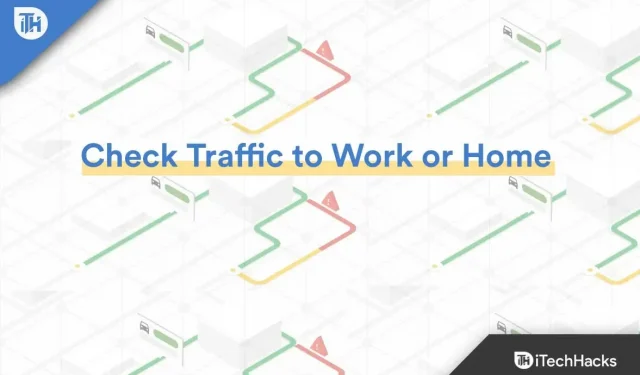
Kui rääkida navigeerimisest, siis peaaegu kõik kasutavad Google Mapsi, et kontrollida suunda nendesse kohtadesse, kuhu nad lähevad. Google Maps mitte ainult ei ütle teile koha suunda ja täpset asukohta, vaid seda saab kasutada ka teie marsruudi liikluse määramiseks. Google Mapsi abil saate kontrollida liiklust töölt koju või vastupidi ning muuta marsruuti vastavalt sellele, et jõuda alati õigeks ajaks kohale. Kui tahad teada, kuidas on liiklus töölt koju, siis selleks on mitu võimalust; arutame neid kõiki.
Sisu:
Kontrollige Google Mapsis liiklust tööle või koju
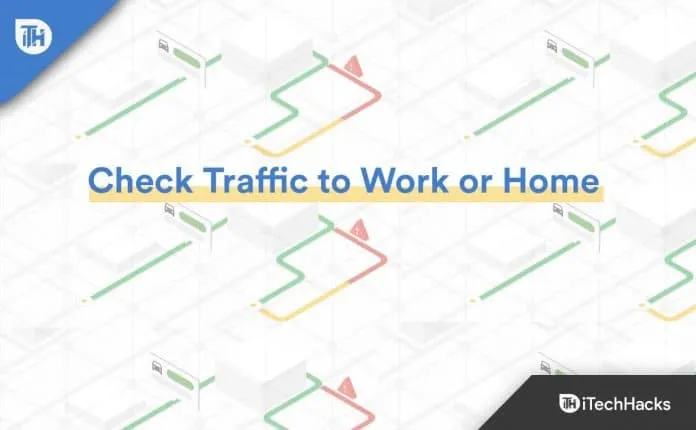
Liikluse kontrollimine rakendusega
Saate kontrollida liiklust teel töölt koju ja seejärel kasutada selleks Google Mapsi rakendust. Jätkamiseks peate esmalt oma telefoni installima Google Mapsi. Kui kasutate Android-telefoni, on see rakendus teie telefoni eelinstallitud. Kui teil on aga iPhone, saate rakenduse App Store’ist alla laadida ja installida. Kui olete Google Mapsi rakenduse oma telefoni installinud, saate liikluse kontrollimiseks jätkata järgmiste sammudega.
- Esmalt avage oma telefonis Google Mapsi rakendus .
- Klõpsake hamburgeriikoonil ja seejärel oma istekohtadel.
Märkus . Veenduge, et teie tööruum ja kodu oleks Google Mapsi salvestatud. Kui ei, siis arutame, kuidas seda teha hiljem selles artiklis.
- Nüüd valige kohtadest Töö või Kodu .
- Puudutage valikut Marsruudid , et saada juhiseid oma asukohta jõudmiseks.
- Nüüd klõpsake virna ikooni ja seejärel Traffic .
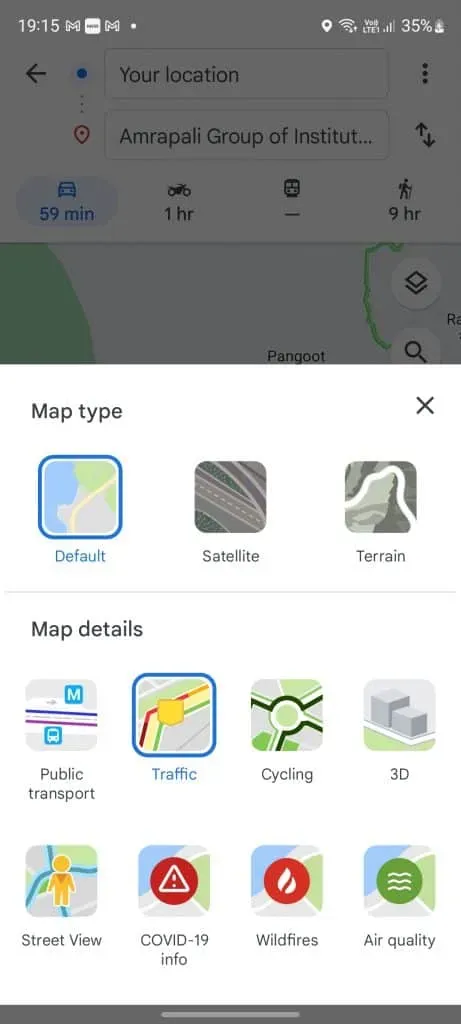
- Nüüd näete liikluse olekut punasena (tihe liiklus), oranžina (mõõdukas liiklus) ja rohelisena (liiklus puudub).
Liikluse kontrollimine brauseriga
Teine viis liikluse oleku kontrollimiseks on brauseri kasutamine. Selleks järgige alltoodud samme.
- Avage arvutis (Windows või Mac) brauser ja minge Google Mapsi veebisaidile .
- Veenduge, et oleksite oma Google’i kontole sisse logitud, ja kui ei, siis tehke seda esmalt.
- Siin klõpsake vasakus ülanurgas menüüikooni .
- Nüüd peate valima kas tööruumi või kodu. Pärast seda klõpsake nuppu “Juhised”.
- Klõpsake uuesti menüüikooni ja seejärel liiklust.
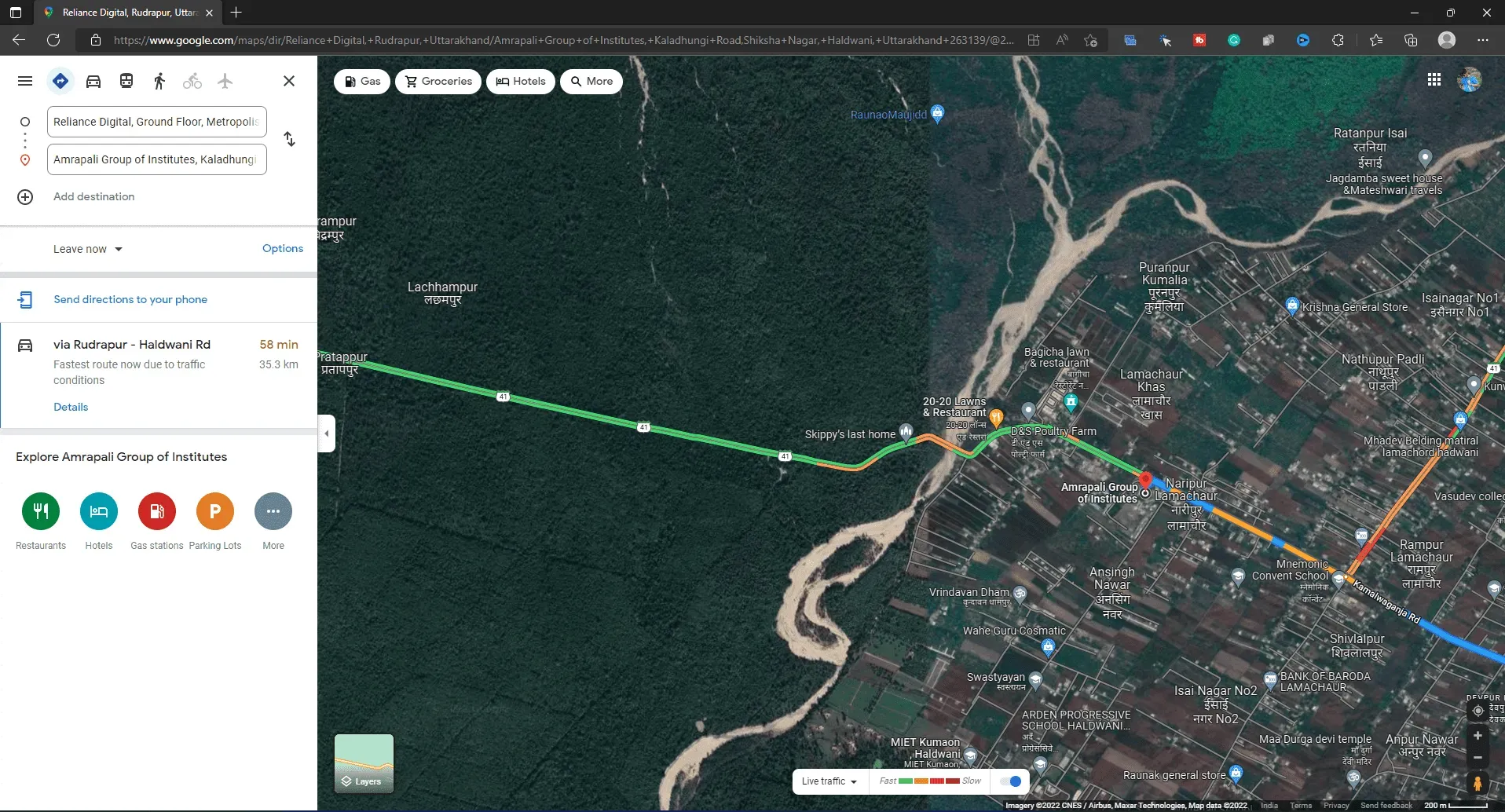
- Nüüd näete liiklust oma marsruudil.
Google Chrome’i kasutamine
Kui soovite säästa ennast rakenduse või arvutiga liikluse kontrollimisel, võite lihtsalt kasutada Google Chrome’i. Liikluse kontrollimine Google Chrome’is on palju lihtsam kui üheski teises brauseris. Selleks järgige alltoodud samme.
- Esmalt avage oma seadmes Google Chrome .
- Sõltuvalt sellest, kas soovite teada liiklust kodust tööle või töölt koju , sisestage otsinguribale Like liiklust tööle või Meeldib liiklust koju.
- See näitab teile liiklust teie praegusest asukohast sihtkohta. Kui te pole oma kodu/töökoha aadressi lisanud, palutakse teil seda kõigepealt teha.
Kontrollige liiklust erinevatel aegadel
Google Mapsil on ainulaadne funktsioon, mis võimaldab teil teatud aegadel liiklust vastu võtta. Selleks järgige alltoodud samme.
- Esmalt avage oma telefonis Google Mapsi rakendus või minge nende veebisaidile .
- Nüüd sisesta sihtkoht, kuhu soovid minna ja sisesta ka alguspunkt.
- Nüüd näete oma reisi marsruuti.
- Klõpsake paremas ülanurgas kolmel punktil ja seejärel käsul Määra väljumis- või saabumisaeg.
- Kui olete kestuse määranud, saate teada liikluse olekut konkreetsel kellaajal. Samuti võimaldab see kontrollida sõidutingimusi erinevatel aegadel.
Seadke kodu ja töökoht
Kui soovite installida “Home” ja “Workspace”, kuid ei tea, kuidas seda teha, toimige järgmiselt.
- Avage Google Mapsi rakendus ja puudutage ikooni Salvestatud .
- Siin klõpsake valikul Sildistatud .
- Siin näete Kodu ja Töö .
- Koduaadressi määramiseks klõpsake nuppu Kodu ja tööaadressi määramiseks nuppu Töö .
- Pärast seda lisate edukalt oma kodu ja tööruumi Google Mapsi.
Järeldus
Kui soovite teada, kuidas liiklus kodust tööle või vastupidi liigub, saate seda teha, järgides selles artiklis toodud juhiseid. Loodame, et see artikkel aitab teid selles, mida otsite.



Lisa kommentaar